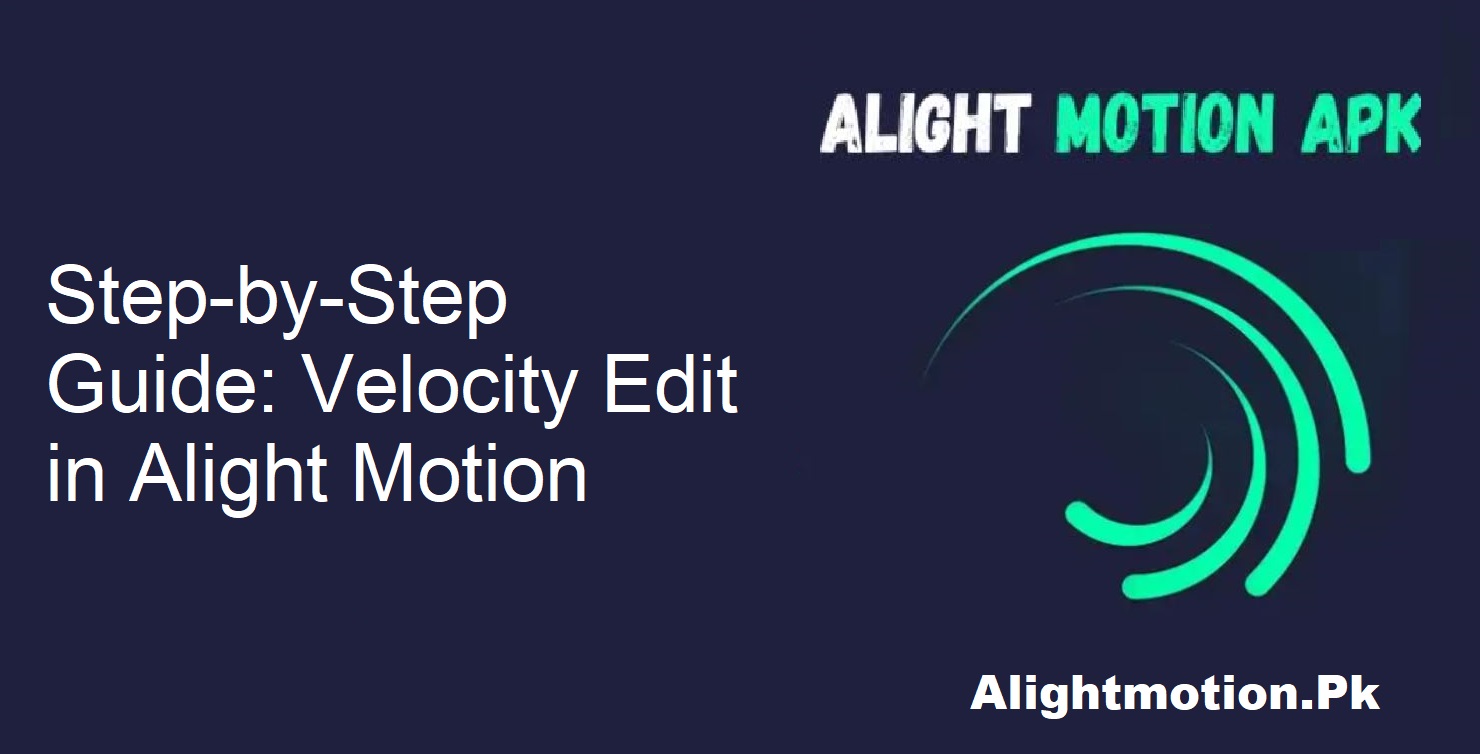অ্যালাইট মোশন মোবাইল ভিডিও এডিটিং এর জন্য একটি জনপ্রিয় অ্যাপ। নতুন এবং বিশেষজ্ঞদের জন্য এর শক্তিশালী বৈশিষ্ট্যগুলির সাথে, এটি ক্রমশ জনপ্রিয় হয়ে উঠছে। বেশিরভাগ মানুষ যে প্রশ্নগুলি প্রায়শই জিজ্ঞাসা করে তা হল: “অ্যালাইট মোশনে ভেলোসিটি এডিট কীভাবে করবেন?”
এটি একটি বৈধ প্রশ্ন, এবং উত্তর, হ্যাঁ, সহজলভ্য এবং সহজলভ্য। অ্যালাইট মোশন যখন প্রথম শুরু হয়েছিল তখন প্রথমে বেলোসিটি এডিটিং বৈশিষ্ট্য ছিল না। এটি বেশিরভাগ ব্যবহারকারীর জন্য সীমিত ছিল, বিশেষ করে যারা গতিশীল গতির প্রভাব চান।
অ্যালাইট মোশনে ভেলোসিটি এডিট কী?
বেলোসিটি এডিটিংকে আপনার ভিডিও ক্লিপের গতি সামঞ্জস্য করাও বলা হয়। আপনি আপনার প্রকল্পের স্টাইল বা মেজাজের সাথে মানানসই আপনার ফুটেজের কিছু অংশ ধীর বা দ্রুত করতে পারেন। প্রযুক্তিগতভাবে, বেগ ভিডিওর ফ্রেম রেট বা fps (প্রতি সেকেন্ডে ফ্রেম) এর সাথে সংযুক্ত।
বেশি fps একটি ধীর, মসৃণ নড়াচড়া প্রদান করে, যেখানে ধীর fps গতি দ্রুততর করতে পারে। গতি সম্পাদনা ছন্দ এবং অনুভূতি নিয়ে আসে। এটি সিনেমাটিক মন্টেজ, মিউজিক ভিডিও এবং দ্রুতগতির রিলগুলিতে ট্রেন্ডিং করছে। আসুন জেনে নিই কিভাবে আপনি এটি করতে পারেন।
আলাইট মোশনে বেগ কীভাবে যোগ করবেন
আপনার ভিডিওগুলিতে মসৃণ এবং শৈল্পিক বেগ সম্পাদনা তৈরি করতে এই সহজ পদক্ষেপগুলি অনুসরণ করুন:
আপনার ভিডিও প্রস্তুত করুন
আপনার ক্লিপটি অ্যালাইট মোশনে আমদানি করে শুরু করুন। গতি সম্পাদনা করার আগে আপনার পছন্দের সঙ্গীত, ফিল্টার, টেক্সট, স্টিকার বা প্রভাবগুলি অন্তর্ভুক্ত করুন। নিশ্চিত করুন যে আপনার ভিডিওটি প্রস্তুত এবং স্তর অনুসারে সংগঠিত।
স্তরটি নির্বাচন করুন
আপনার ভিডিওটি সম্পূর্ণ হয়ে গেলে, আপনি যে নির্দিষ্ট স্তরটি পরিবর্তন করতে চান তা নির্বাচন করুন। এটি প্রধান ক্লিপ বা অন্য কোনও বৈশিষ্ট্য হতে পারে যা আপনি ধীর করতে বা গতি বাড়াতে চান।
গ্রাফ টুলটি খুলুন
একবার আপনি স্তরটি নির্বাচন করার পরে, আপনি স্ক্রিনের নীচের বাম অংশে একটি গ্রাফ প্রতীক দেখতে পাবেন। বেগ গ্রাফ বিকল্পগুলি অ্যাক্সেস করতে এটি টিপুন। এই গ্রাফটি আপনাকে গতিশীল গতি পরিবর্তন করতে সক্ষম করে।
স্পিড কার্ভ সারিবদ্ধ করুন
গ্রাফ টুলের মধ্যে, আপনি ম্যানুয়ালি বক্ররেখা পরিবর্তন করতে পারেন। স্টিপ কার্ভ = দ্রুত গতি। ফ্লাটার কার্ভ = ধীর গতি। অ্যালাইট মোশন “ইজ ইন” এবং “ইজ আউট” ট্রানজিশন সেট আপ করা সহজ করে তোলে, যা আপনার গতিকে স্বাভাবিক দেখায়।
স্পিড-নিয়ন্ত্রিত মোড ব্যবহার করুন
এখন, আপনার প্রকল্পের জন্য সবচেয়ে উপযুক্ত গতি নিয়ন্ত্রণ মোড নির্বাচন করুন। পছন্দসই চেহারা অর্জনের জন্য বিভিন্ন সম্ভাবনার সাথে পরীক্ষা করুন।
একবার সন্তুষ্ট হয়ে গেলে, আপনার পরিবর্তনগুলি সংরক্ষণ করুন এবং প্রয়োজনে অন্যান্য স্তরের জন্য এটি আবার করুন।
ফাইনাল টাচ এবং এক্সপোর্ট
আপনার সমস্ত স্তরে বেগ সম্পাদনা করার পরে, আপনার ভিডিওর পূর্বরূপ দেখুন। যদি কিছু ভুল মনে হয় তবে সূক্ষ্ম সমন্বয় করুন। একবার খুশি হয়ে, আপনার প্রকল্পটি রপ্তানি করুন এবং আপনার প্রিয় সাইটগুলিতে শেয়ার করুন।
জনপ্রিয় বেগ সম্পাদনা এবং প্রবণতা
বেগ সম্পাদনাগুলি সোশ্যাল মিডিয়াতে একটি বিশাল ট্রেন্ড। এগুলি প্রায়শই ব্যবহৃত হয়:
- নৃত্যের ভিডিও
- সঙ্গীত ক্লিপ
- ছোট ভ্লগ
- ক্রীড়া হাইলাইটস
আপনার ভিডিওর গতিকে সঙ্গীতের বিট বা ট্রানজিশনের সাথে সিঙ্ক করার ক্ষমতা আপনার সামগ্রীকে আলাদা করে তোলে। অনুপ্রেরণা খুঁজছেন? “আলাইট মোশনে জনপ্রিয় ভেলোসিটি সম্পাদনা” অনুসন্ধান করার চেষ্টা করুন অথবা অনলাইনে উপলব্ধ টিউটোরিয়ালগুলি অন্বেষণ করুন।
উপসংহার
আলাইট মোশনে বেগ সম্পাদনা আগের চেয়ে সহজ। আপনি মসৃণ স্লো-মোশন শট বা শক্তির জন্য দ্রুত কাট চান কিনা, এই সরঞ্জামটি আপনাকে এটি সব করতে দেয়।
ভিডিও সম্পাদনা ক্রমশ জনপ্রিয় হয়ে উঠার সাথে সাথে, বেগের মতো ক্ষমতাগুলি কীভাবে ব্যবহার করা যায় তা শেখা আপনার ভিডিওর উপস্থাপনা উন্নত করতে পারে এবং সেগুলিকে আরও পেশাদার করে তুলতে পারে।
তাহলে এগিয়ে যান—আলাইট মোশন খুলুন, ধাপগুলি অনুসরণ করুন এবং সুন্দর মোশন ইফেক্টের সাথে আপনার ভিডিওগুলিকে জীবন্ত দেখতে দেখুন!